面倒な繰り返し操作はFRepで自動化しよう(使い方編)
2017/06/13
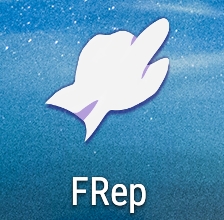
前回の記事ではFRepの導入方法を説明しました。
今回は具体的な使い方をご紹介します。
※Android向けの記事になります
スポンサーリンク
使用例
例として、FFBEの神殿マラソンを自動化する方法をご紹介します。
他のアプリで使う場合も流れは同じです。
※ご利用は自己責任でお願いします
1. FRepの導入
まずは前回の記事を参考に、Android端末でFRepを実行できる状態にしてください。
2. アプリの起動とFRepパネルの表示
アプリ(今回の例ではFFBE)を起動し、画面上部のメニューから
「FRep タップしてパネルを表示」を選択します。

3. 操作を記録
画面内に以下のようなボタンが表示されるので、記録開始ボタン(赤丸)をタップします。

記録開始ボタンをタップするとFRepパネルが消えます。
この状態が記録開始のサインとなりますので、記録したい操作を行います。
記録の停止は端末のスリープボタンです。
操作を終えたら端末のスリープボタンを押し、一旦スリープ状態にします。
その後、スリープを解除すると次の画面が表示されるので、保存ボタンを選択します。
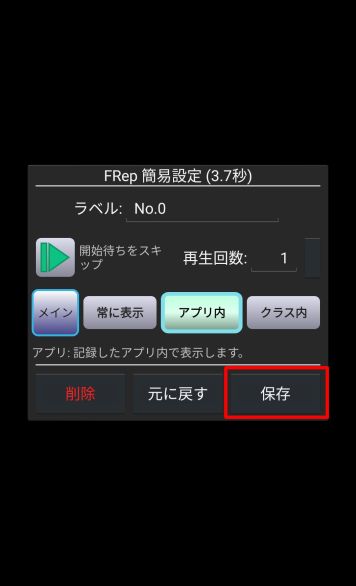
4. 記録の確認と繰り返し回数の指定
FRepを起動し、「記録の管理」を選択します。
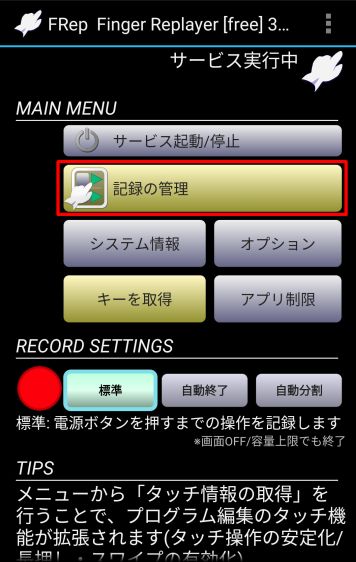
記録が成功していると一覧にアプリアイコンが表示されます。
「No.0」を選択します。
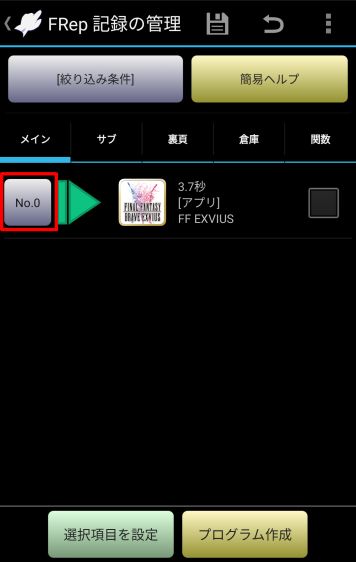
「再生/繰り返し設定」を選択します。
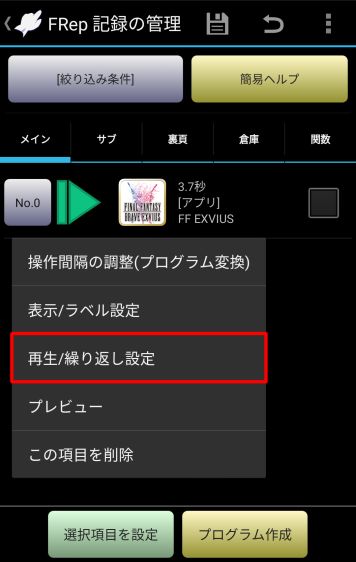
再生回数を指定し、「適用」を選択します。
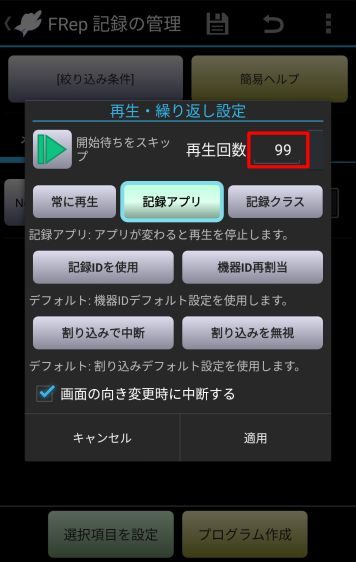
5. 記録の再生
再度アプリ(今回の例ではFFBE)を起動し、画面上部のメニューから
「FRep タップしてパネルを表示」を選択します。

先ほど保存した「No.0」と繰り返し回数が表示されます。
緑色の三角ボタンをタップすると、記録した操作が指定した回数繰り返されます。

まとめ
マクロは難しいというイメージを持たれる方もいるかと思いますが
上記のとおり、単純に繰り返しの操作を行うだけであれば
記録して再生するだけなので非常にシンプルです。
なお、この方法でBANされても責任は持てませんので
リスクをとるか、手間をとるかはあなた次第です。